有关win10系统应用安装10台设备后无法继续安装应用的操作方法想必大家有所耳闻。但是能够对win10系统应用安装10台设备后无法继续安装应用进行实际操作的人却不多。其实解决win10系统应用安装10台设备后无法继续安装应用的问题也不是难事,小编这里提示两点: 1、以win10pC版为例,打开《应用商店》。 2、登陆账户,然后进入“设置”。 ;掌握这些就够了。如果还想了解更多详细内容,可继续学习下面关于win10系统应用安装10台设备后无法继续安装应用的操作方法的介绍。
解决步骤
1、以win10pC版为例,打开《应用商店》。
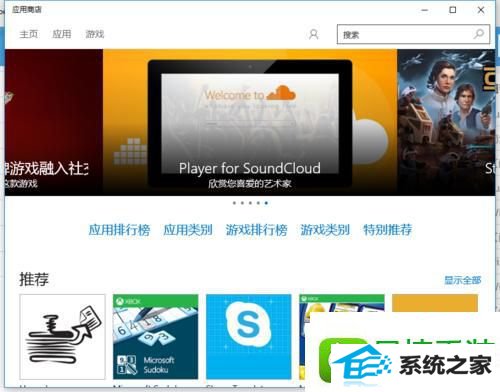
2、登陆账户,然后进入“设置”。
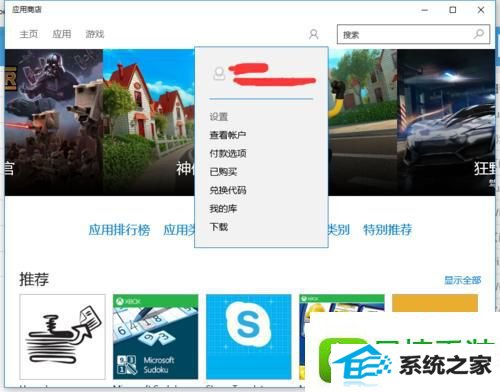
3、选择“管理你的设备”。
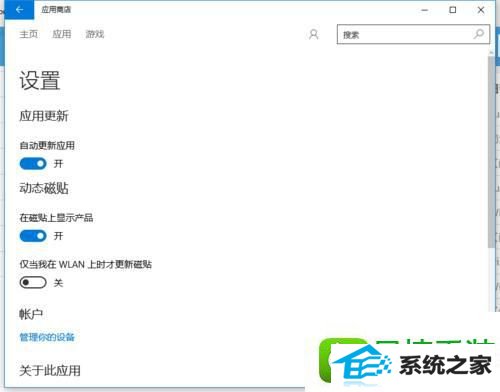
4、之后就会跳转至该网页,上面会显示用户已安装应用的所有设备,删掉没用的设备,就可以腾出指标继续在其他设备上安装软件了。
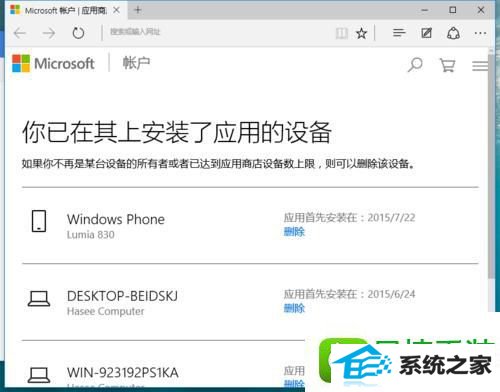
以上就是win10应用安装10台设备后无法继续安装应用的解决方法介绍,操作步骤很简单,只要大家安装上面步骤操作即可,希望能对大家有所帮助!
系统推荐
教程推荐